Win10网页打不开DNS配置出现临时错误怎么解决?
使用Win10系统的时候什么问题都有可能出现,就像打开网页的时候却打不开了,被系统提示“发生临时DNS错误,请尝试刷新页面。”,不知道大家有没有遇到过这个问题呢?如果您刚好遇到了这个问题却不知道怎么解决的话就根据这篇教程解决一下吧。
使用Win10系统的时候什么问题都有可能出现,就像打开网页的时候却打不开了,被系统提示“发生临时DNS错误,请尝试刷新页面。”,不知道大家有没有遇到过这个问题呢?如果您刚好遇到了这个问题却不知道怎么解决的话就根据这篇教程解决一下吧。
具体步骤:
1、在桌面上的网络图标上单击右键,选择“属性”;

2、点击【更改适配器设置】;
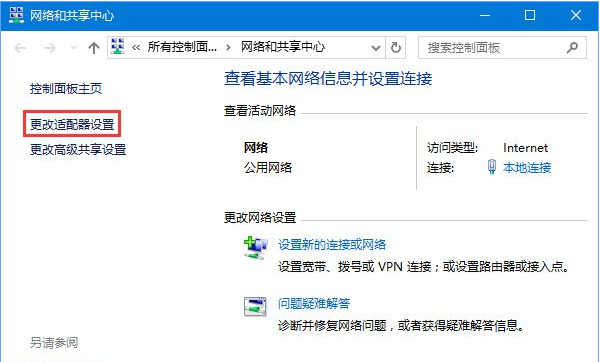
3、在当前使用的网络上单击右键,选择 属性 ;

4、双击 internet 协议版本4(TCP/IPV4);

5、在“首选DNS服务器”编辑框中输入网络中心指定的DNS服务器地址(正确输入ISP提供的DNS服务器的IP地址)

6、如果不知道该如何输入去别人机器查下方便,在他们开始里,‘运行’输入cmd,然后打ipconfig -all 回车 下面就能找到DNS地址。
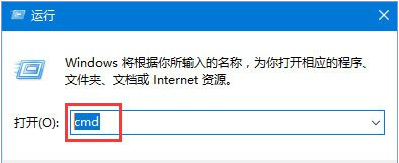

7、接着打开命令提示符(管理员身份),在命令行里输入ipconfig/flushdns然后回车,会显示已刷新DNS缓存,完成操作后重启计算机微软应用即可正常访问网络!
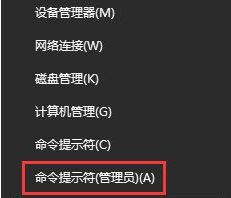

Win10教程最新文章
游戏排行
热点推荐
换一换- Win10选21H2还是22H2好?Win10 22h2和21h2的区别
- 电脑开机提示:please power down and connect the pcie power cable(s)
- Win10消费者版本是什么意思?Win10消费者版本介绍
- Win10电脑提取压缩包出现错误提示代码0x80004005解决方法
- Win10怎么关闭左下角搜索框?Win10左下角搜索框关闭教程
- Win10自带浏览器卸载了怎么恢复?
- Win10卸载不了更新补丁怎么办?没有成功卸载全部更新解决方法
- Win10打开文件提示“在商店中查找应用”怎么办?
- Win10连接投影仪不显示怎么解决?Win10连接投影仪无信号怎么办?
- 如何让Win10启动后进入选择用户界面





















